苹果13拍照镜像怎么关 苹果相机如何关闭镜像模式
更新时间:2025-04-07 16:37:57作者:jiang
苹果13拍照镜像怎么关?苹果相机如何关闭镜像模式?许多用户在使用苹果13进行拍照时可能会遇到镜像模式的问题,导致拍摄出来的照片呈现镜像效果,苹果相机的镜像模式实际上是一种默认设置,但用户可以根据自己的需求来关闭镜像模式,使得拍摄出来的照片更加真实和自然。接下来我们将介绍苹果13拍照镜像如何关闭的方法,让您轻松拍摄出完美的照片。
具体步骤:
1.首先打开苹果手机上的设置。
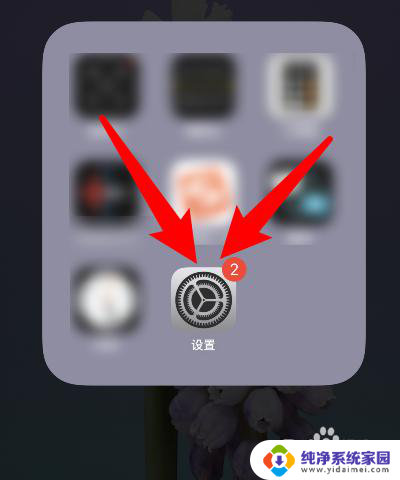
2.随后将设置页面向上滑动。
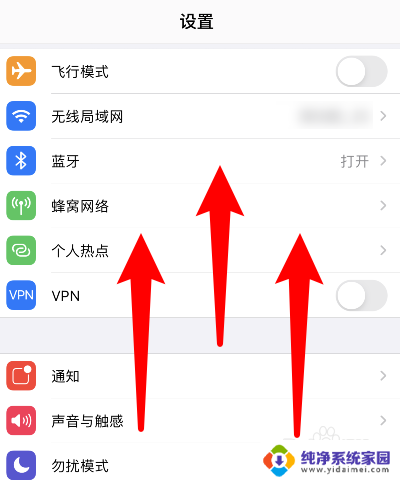
3.然后再点击设置里面的相机。
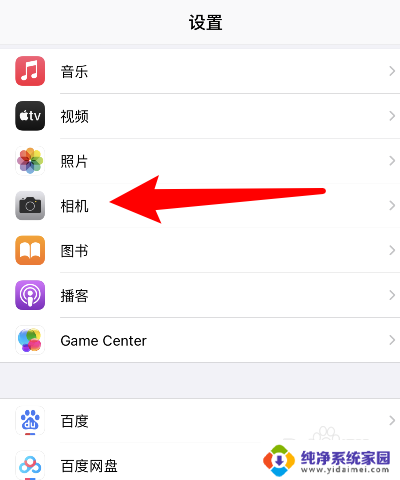
4.然后就可以看到镜像前置镜头是打开的。
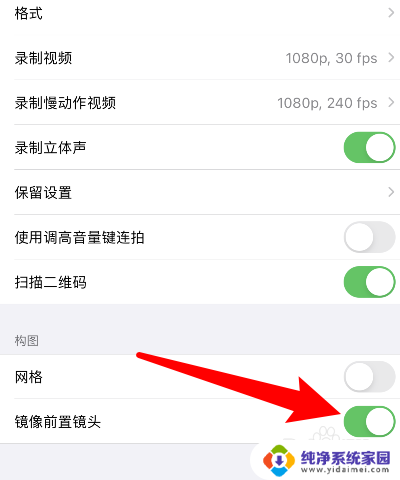
5.最后关闭页面里的镜像前置镜头即可。
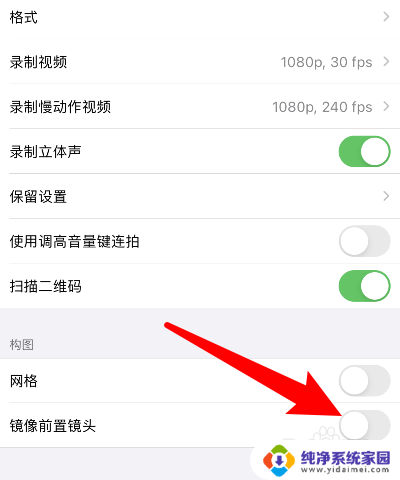
以上就是苹果13拍照镜像怎么关的全部内容,还有不清楚的用户就可以参考一下小编的步骤进行操作,希望能够对大家有所帮助。
苹果13拍照镜像怎么关 苹果相机如何关闭镜像模式相关教程
- 苹果13拍照镜像怎么关 苹果手机相机镜像模式怎么关闭
- 怎么关闭苹果拍照镜像 苹果相机镜像模式关闭方法
- iphone拍照怎么关闭镜像 苹果相机如何关闭镜像模式
- 苹果相机镜像怎么关 苹果相机如何关闭镜像模式
- 苹果相机怎么关镜像 苹果相机如何关闭镜像模式
- 苹果拍照怎么设置镜像 苹果手机相机镜像设置教程
- 苹果手机如何调整镜像 苹果手机相机镜像设置教程
- 苹果原相机如何设置镜像 苹果手机相机镜像设置教程
- 苹果手机关闭镜像在哪 如何在苹果手机上彻底关闭屏幕镜像
- 苹果13 Pro屏幕镜像怎么用?一步到位教你完成镜像投屏!
- 笔记本开机按f1才能开机 电脑每次启动都要按F1怎么解决
- 电脑打印机怎么设置默认打印机 怎么在电脑上设置默认打印机
- windows取消pin登录 如何关闭Windows 10开机PIN码
- 刚刚删除的应用怎么恢复 安卓手机卸载应用后怎么恢复
- word用户名怎么改 Word用户名怎么改
- 电脑宽带错误651是怎么回事 宽带连接出现651错误怎么办